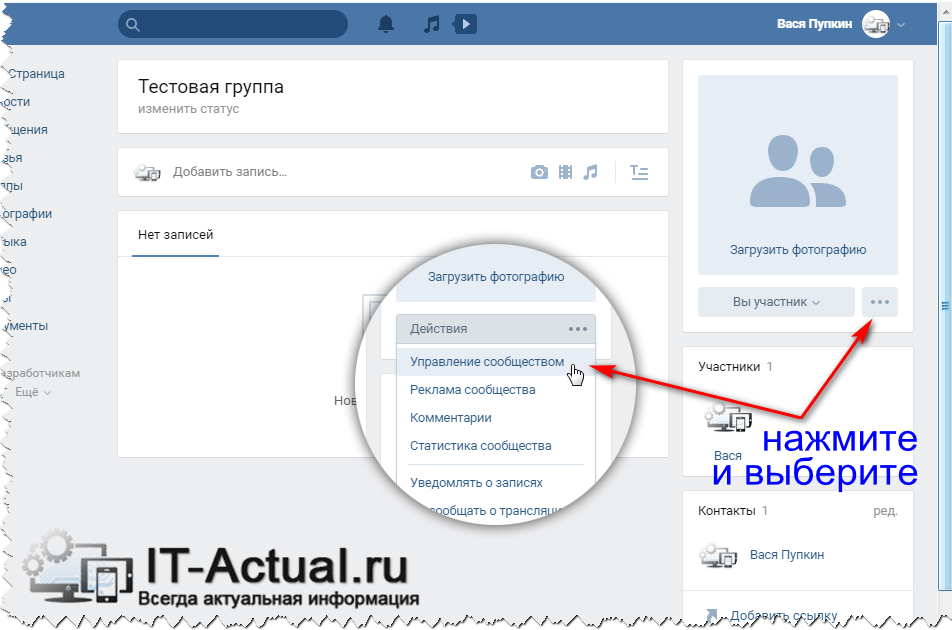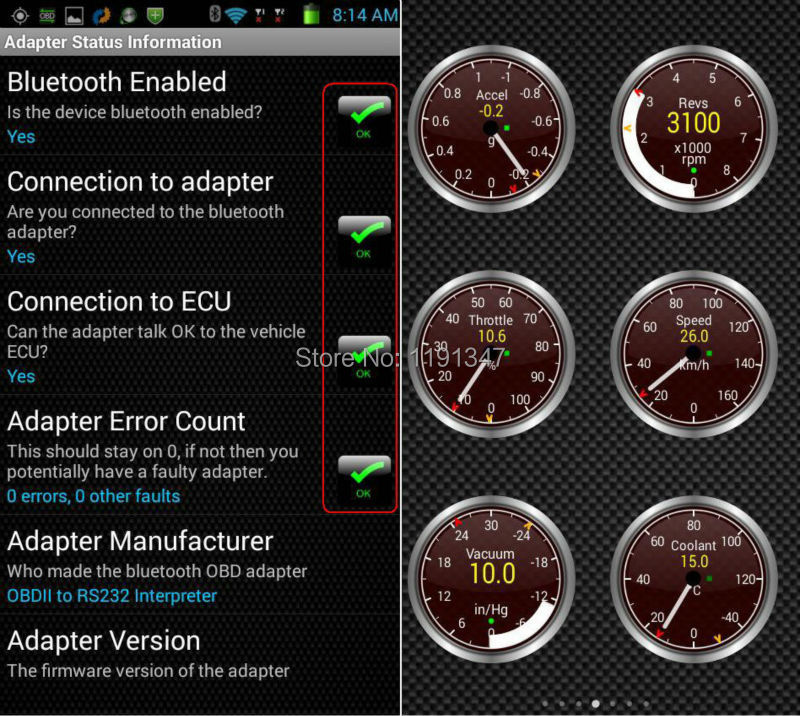Проверка блока питания компьютера
Проверка блока питания компьютера - 2 способа диагностики
Блок питания является неотъемлемой частью любого компьютера, и не менее важен для работы чем, к примеру, процессор или материнская плата. Основной его задачей является формирование необходимых токов для работы всех компонентов ПК.
Нередко случается, что компьютер не включается, не происходит загрузка операционной системы, а виной всему может быть неправильно работающий БП. Как проверить блок питания ПК на работоспособность, какие основные клинические проявления некоторых его неисправностей – это и есть основная тема нашей публикации.
Основные параметры БП
Блок питания ПК выдает несколько напряжений, необходимых для работы всех составляющих компьютера.
На рисунке показан самый большой 20-пиновый разъем, который подключается к материнской плате. Показания даны для каждого контакта.
Распиновка и цветовая схема 24-пинового коннектора и остальных разъемов БП.
Использования мультиметра для проверки БП
Многие пользователи спрашивают, как осуществить проверку блока питания компьютера мультиметром? Очень просто, зная какое напряжение и куда должно приходить.
Прежде чем вскрыть корпус ПК, убедитесь в том, что он не подключен к сети 220 В.
- Вскройте корпус ПК.
- Отключите по очереди разъемы от каждого устройства, предварительно сфотографировав или зарисовав схему монтажа.
- Возьмите в руки разъем, который подключается к материнской плате (обычно он самый большой) и сделайте перемычку из проволоки, между 14 и 15 контактами на 20-пиновом разъеме и 16 и 17 на 24-пиновом коннекторе. Обычно, к ним подходит зеленый и черный провод. По зеленому подается управляющий сигнал. Черный провод – это земля.
- После чего, подключите ПК к сети 220 В.
Если БП включился, значит можно приступать к промерам напряжения на его контактах, согласно схеме, представленной выше. Если блок питания компьютера не включается, значит, он вышел из строя, требует ремонта или полной замены.
При проверке мультиметром между черным и красным проводом на коннекторе, подключенному в материнскую плату, должно быть – 5 В; между черным и желтым – 12 В; между контактами черным и розовым – 3,3 В; между черным и фиолетовым – дежурное напряжение в 5 В.
Если вы не обладаете достаточными знаниями в электронике, то ремонт устройства лучше доверить специалистам.
Метод «скрепки»
Среди пользователей существует простой метод, как проверить блок питания скрепкой. Наш ресурс не останется в стороне, и расскажет в чем этот метод заключается, тем более что практически то же самое было рассмотрено в разделе про использование мультиметра. Это самый простой, можно сказать, домашний метод, который не может показать качество работы источника напряжения, но достаточно достоверно даст понять, включается он или нет.
- Отключите ПК от сети.
- Вскройте корпус и отключите разъем от материнской платы.
- Сделайте из канцелярской скрепки U образную перемычку, которой необходимо закоротить зеленый провод разъема и близлежащий черный.
- Включите БП в сеть 220 В.
Если заработал вентилятор, то БП теоретически в рабочем состоянии, если нет – однозначно в ремонт.
Основные симптомы и неисправности
Неисправный БП, чаще всего просто не работает, совсем. Но иногда, пользователь сталкивается с проблемами, которые по всем признакам, являются проявлениями нарушений в оперативной памяти или материнской плате. На самом деле, на микросхемы приходит питание из БП, поэтому сбои в их работе могут говорить о его неисправности. Как проверить блок питания в таком случае, и есть ли смысл в его ремонте, может сказать только специалист. Далее, будут описаны проблемы, при которых причина может быть и БП.
- Зависания при включении ПК.
- Внезапная перезагрузка системы.
- Ошибки памяти.
- Остановка HDD.
- Остановка вентиляторов.
Блок питания вне корпуса компьютераЕсть и характерные неисправности, о которых «говорит» сам ПК:
- Не работает ни одно устройство. Неисправность может быть как фатальной, требующей покупки нового устройства, так и простой, требующей замены предохранителя.

- Появился запах дыма. Перегорел трансформатор, дроссели, раздуло конденсаторы.
- Пищит блок питания компьютера. Может потребоваться чистка и смазка вентилятора. Писк при включении также дает трещина в сердечнике трансформатора, и раздувающиеся конденсаторы.
Во всех случаях лучше всего обратиться в сервисную компанию в вашем городе, там специалисты поставят более точный диагноз и скажут, есть ли смысл в дальнейшем ремонте устройства.
Правильная проверка блока питания компьютера — 4 метода
Если с БП что-то не так, другие элементы компьютерной начинки не способны работать корректно. Периодическая проверка блока поможет выявить проблему на ранней стадии и быстро с ней разобраться.
Основные симптомы и неисправности
Блок питания весьма редко сбоит. Наиболее часто ломаются низкокачественные БП, которые обычно выпускают марки-ноунеймы. Нестабильное напряжение в электросети — еще одна причина поломки.![]() В этом случае весь девайс может вообще «сгореть».
В этом случае весь девайс может вообще «сгореть».
Кроме того, одной из самых главных причин нестабильной работы БП является неправильно рассчитанная мощность. Каждый компонент компьютера нуждается в питании, и если необходимый минимум не соблюден — проблем избежать не получится: новый девайс не выдержит нагрузки.
Конкретных признаков того, что работоспособность потерял именно блок, по сути, нет. Но есть косвенные симптомы:
- Не реагирует на включение: кулеры остаются без движения, лампочки не светятся, звука нет.
- ПК не всегда получается запустить с первого раза.
- Компьютер отключается сам на этапе загрузки ОС, тормозит.
- Ошибка памяти.
- Перестал работать винчестер.
- Незнакомый шум во время работы ПК.
Для самостоятельной сборки: Совместимость процессора и материнской платы — как подобрать комплектующие: гайд в 3 разделах
Как проверить блок питания компьютера: варианты
Есть четыре работающих метода диагностики. Они описаны ниже.
Они описаны ниже.
Осмотр блока
Прежде, чем делать выводы и углубляться в технические дебри, первым делом стоит проверить все визуально.
Что для этого нужно:
1. Полностью обесточить системник, надеть электростатический браслет или же перчатки в целях безопасности.
2. Открыть корпус.
3. Отключить все компоненты от БП: хранилище, материнку, видеоадаптер и т. д.
Совет: перед отключением комплектующих лучше все сфотографировать, чтобы потом быстро и без проблем собрать компьютер обратно.
4. Вооружившись отверткой, отсоединить блок и разобрать его.
Нужно посмотреть, не запылился ли девайс, не вздулись ли его конденсаторы. Также стоит обратить внимание на ход вентилятора. Он должен быть свободным. Если все, на первый взгляд, в порядке — переходим к следующему пункту.
Читайте также: Как узнать чипсет материнской платы — 3 способа
Проверка питания
Так называемый метод скрепки — простой и эффективный способ диагностики.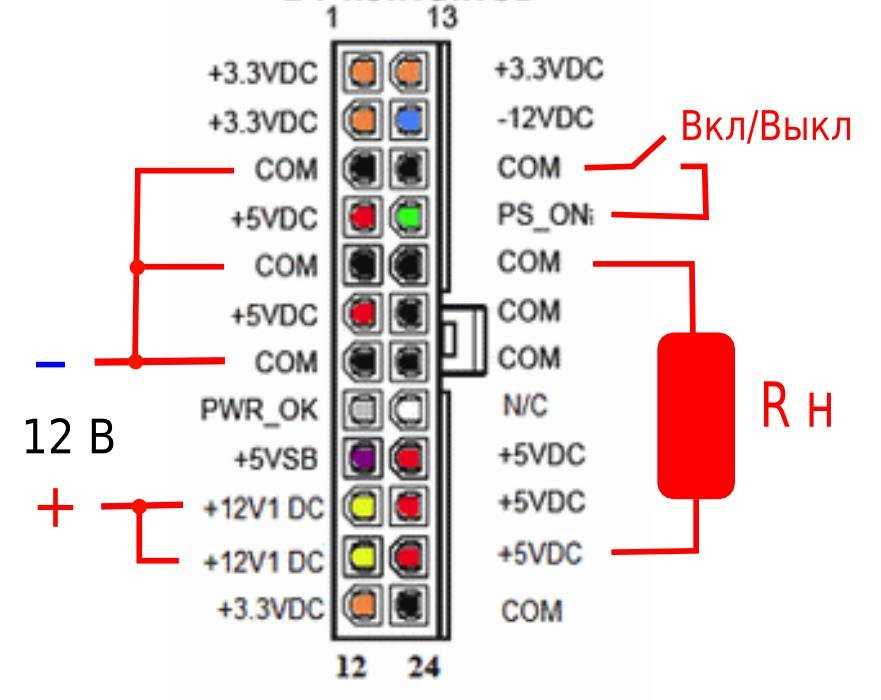 Естественно, перед выполнением этой процедуры тоже необходимо обесточить PC, при этом БП необходимо отключить не только от розетки, но и с помощью кнопки off/on, расположенной на самом устройстве, и отключить от него все комплектующие.
Естественно, перед выполнением этой процедуры тоже необходимо обесточить PC, при этом БП необходимо отключить не только от розетки, но и с помощью кнопки off/on, расположенной на самом устройстве, и отключить от него все комплектующие.
Что потом:
- Взять скрепку для бумаги, она сыграет роль перемычки, загнуть ее дугой.
- Найти 20-24 пиновый разъем, идущий от БП. Узнать его нетрудно: от него уходит 20 или 24 цветных проводка. Именно он служит для подсоединения к системной плате.
- Найти два обозначенных цифрами 15 и 16. Или же это могут быть черный и зеленый проводки, которые находятся рядом друг с другом. Как правильно, первых — несколько, а второй — один. Они свидетельствуют о подключении к материнке.
- Плотно вставить скрепку в эти контакты для имитации процесса подключения к материнке.
- Выпустить перемычку из рук, так как по ней может проходить ток.
- Снова подать питание на БП: если его кулер запустился — все в порядке.

Повысить производительность ПК: Как настроить оперативную память в БИОСе: инструкция в 4 простых разделах
Проверка с помощью мультиметра
Если способ ничего не дал и переменный ток подается на БП, стоит узнать, корректно ли он преобразует переменный ток в постоянный, необходимый внутренним частям ПК. Для этого понадобится мультиметр.
Для этого нужно:
1. Подключить что-нибудь к БП: дисковод, HDD, кулеры и т. д.
2. Отрицательный щуп мультиметра присоединить к черному контакту пинового разъема. Это будет заземление.
3. Плюсовой вывод следует подсоединять к контактам с разноцветными проводками и сравнивать значения с референсными показателями.
Узнайте: Как вылечить жесткий диск (HDD) и исправить битые сектора: 7 хороших программ для диагностики
Программная проверка
Кроме аппаратных решений, есть немало софта, с помощью которого можно протестировать состояние комплектующих, выполнить диагностику и получить необходимую информацию о девайсе.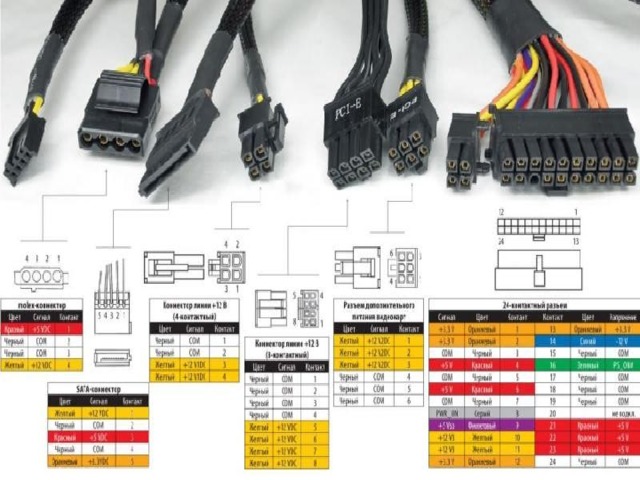 Одна из таких утилит — OCCT Perestroika, которая доступна на официальном сайте бесплатно.
Одна из таких утилит — OCCT Perestroika, которая доступна на официальном сайте бесплатно.
Достоинства программы:
- Точное диагностирование.
- Простой и понятный интерфейс.
- Несложная установка.
- Работает как с 32-, так и с 64-битными ОС.
Советы по пользованию блоком питания
От того, какой БП стоит в компьютере, зависит стабильность работы системы. На этом компоненте уж точно не стоит экономить, и уж тем более не следует доверять фирмам-ноунеймам. Дело в том, что в этом случае заявленные характеристики, скорее всего, не совпадут с реальными.
Как уже говорилось выше, при выборе блока питания необходимо правильно рассчитывать его мощность. Для этого есть довольно удобные онлайн-калькуляторы.
Интересно: у CTG-750C-RGB есть подсветка, а еще — лишние провода от него можно отсоединить.
Не стоит создавать слишком большую нагрузку на БП. Например, даже если пользователь выбрал подходящий по мощности вариант, после апгрейда блок может не потянуть новые компоненты. Чтобы не покупать другой БП, лучше выбирать устройство с запасом в 20-30%.
Чтобы не покупать другой БП, лучше выбирать устройство с запасом в 20-30%.
Используя блок питания, важно помнить о возможных перепадах напряжения, замыкании и прочих неполадках в электросети, которые могут возникнуть неожиданно. Лучше обратить внимание на защищенные варианты: они служат дольше. Например, PS-SPR-0850FPCBEU-R не страшны перегрузки, перепады напряжения. Он также не боится короткого замыкания.
Геймерам: Игровые видеокарты для ПК: 5 критериев, как выбирать
Провести медосмотр компьютерного БП — нетрудно. Однако это требует сноровки, ведь придется разбирать корпус PC, а также сам компонент.
6 шагов для проверки блока питания вашего ПК
Одной из самых неприятных проблем современной жизни являются технологические проблемы. Мы зависим от цифровых инструментов, компьютеров и Wi-Fi для выполнения задач и общения друг с другом. Проблемы с компьютером никогда не доставляют удовольствия, особенно когда процесс затягивается или становится дорогим.
Блок питания вашего ПК обеспечивает жизнь вашему компьютеру благодаря его размещению внутри вашего устройства. Это устройство похоже на сердце вашего компьютера, обеспечивающее работу всех остальных элементов. Он преобразует высокое напряжение в более низкое напряжение, которое может использоваться всеми внутренними компонентами. Ваш компьютер не может работать вообще, если он не имеет постоянного источника питания.
Все это означает, что иногда ваш источник питания может быть причиной того, что ваше устройство не работает должным образом. Возможно, он выключается сам по себе или вы не можете заставить компьютер загружаться. Это одна из первых вещей, которую вы должны проверить, когда ваш компьютер ведет себя странно, и вы не можете понять, почему.
Проблемы с компьютером никогда не бывают легкими, особенно если вы не знаете, с чего начать. В этом руководстве будут рассмотрены предупреждающие знаки о том, что ваш блок питания вышел из строя, и шесть шагов для выполнения простой проверки блока питания ПК.
Признаки того, что блок питания вашего ПК неисправен
Прежде всего, вам необходимо знать предупреждающие признаки того, что ваш блок питания неисправен. Вот некоторые из наиболее распространенных красных флажков:
Ваш компьютер не включается
Одним из наиболее очевидных признаков неисправного блока питания является то, что ваш компьютер вообще не включается. Вы продолжаете нажимать кнопку «вкл.» или щелкать выключателем, но ничего не происходит. Всегда проверяйте, подключен ли ваш компьютер к сети, прежде чем обвинять блок питания.
Ваш компьютер выключается сам по себе
Ваш компьютер может начать самопроизвольно выключаться во время работы, что может означать неисправность блока питания. Один или два раза за долгое время может быть не так тревожно, но когда это начинает происходить часто, у вас есть проблема.
Перезапуски происходят случайным образом
Случайные перезапуски и перезагрузки являются еще одним признаком того, что вам необходимо проверить питание вашего ПК.
Вы заметили дым или неприятный запах
Всегда обращайте внимание на странные запахи или дым, исходящие из вашего компьютера. Это признаки проблемы, и они могут быть довольно серьезными. Вы хотите позаботиться о виновнике, прежде чем что-либо еще больше повредится.
Вы слышите странные шумы
Проблемы с электропитанием также могут вызывать шумы, особенно в области, где шнур питания компьютера подключен к задней панели компьютера. Может возникнуть громкое гудение или щелчки, и если это так, обратите внимание на то, как долго это длится.
Странные явления, связанные с некорректной работой вашего ПК, часто связаны с нехваткой памяти или проблемами с блоком питания. Убедитесь, что все подключено правильно, и если проблема все еще не исчезла, пришло время проверить блок питания вашего ПК.
6 шагов для проверки блока питания вашего ПК
Хорошей новостью является то, что проверить блок питания вашего ПК несложно. Этот простой тест поможет вам определить, вызвана ли ваша проблема проблемой питания. Внимательно выполните следующие действия, прежде чем отдать компьютер специалисту:
Этот простой тест поможет вам определить, вызвана ли ваша проблема проблемой питания. Внимательно выполните следующие действия, прежде чем отдать компьютер специалисту:
1. Выключите компьютер
Выключите компьютер, если он еще не выключен.
2. Найдите блок питания
Найдите блок питания в своем ПК и убедитесь, что он отключен от всего остального, включая стену. Выключите источник питания, если на нем есть выключатель.
3. Найдите разъем
Найдите 24-контактный разъем материнской платы, который является разъемом для блока питания, к которому подключено множество различных контактов и разноцветных шнуров. Это компонент, который вы будете использовать для проведения теста.
4. Подготовьтесь к тесту на скрепку
Затем вы проведете тест на скрепку для оценки функциональности. Согните обычную канцелярскую скрепку в форме буквы «U» и вставьте один конец в штырь, ведущий к одному зеленому проводу, а другой конец — в любой из штырей черного провода. Используйте контакты четыре и пять (считая слева), если вы не видите провода с цветовой маркировкой.
Используйте контакты четыре и пять (считая слева), если вы не видите провода с цветовой маркировкой.
5. Используйте тестовое устройство
Вы также можете приобрести тестер блока питания, если не хотите проводить тест с помощью скрепки. Он предоставит инструменты, необходимые для создания таких же связей.
6. Подключите блок питания обратно
Подсоедините кабель питания и включите блок питания (если у него есть собственный выключатель), который должен включать вентиляторы, подключенные к блоку питания. Вы можете исключить, что блок питания не получает сигнал от материнской платы, если все запускается правильно. Вы можете поспорить, что ваш блок питания неисправен, если вентиляторы не вращаются, а значит, вам следует обратиться за услугами к профессионалу.
Тест блока питания ПК покажет вам на базовом уровне, нуждается ли ваш блок питания в замене. Он не говорит вам, есть ли у вас неисправность напряжения или, например, перегревается ли компьютер. Они все еще могут быть виновниками проблем с вашим компьютером.
Они все еще могут быть виновниками проблем с вашим компьютером.
Вам понадобится мультиметр, который измеряет электрический ток, чтобы проверить напряжение вашего компьютера. Иногда имеет смысл приобрести новый блок питания для ПК, чтобы сэкономить время. Убедитесь, что у вас есть план для ваших конфиденциальных или нежелательных файлов, таких как использование устройства для уничтожения цифровых файлов, прежде чем сдать компьютер в сервисное обслуживание или утилизировать его.
Получите помощь от Shred Cube
Проблемы с компьютером могут привести к головной боли и большому количеству опасений, что ваши цифровые файлы не защищены. Удаление ненужных файлов с вашего компьютера не должно быть сложной задачей, и вы можете сделать это за считанные минуты с помощью инструментов для уничтожения цифровых файлов.
Shred Cube — первый и единственный USB-уничтожитель файлов, который безвозвратно уничтожает файлы, гарантируя, что они никогда не будут восстановлены. Заставьте ваши ненужные файлы исчезнуть, если вы продаете или избавляетесь от своего компьютера или беспокоитесь о том, что ваши файлы вызывают проблемы с компьютером, которые вы не можете решить.
Заставьте ваши ненужные файлы исчезнуть, если вы продаете или избавляетесь от своего компьютера или беспокоитесь о том, что ваши файлы вызывают проблемы с компьютером, которые вы не можете решить.
Свяжитесь с Shred Cube для получения дополнительной информации о том, как уничтожение цифровых файлов может защитить вашу информацию.
Как проверить блок питания на вашем ПК
Значок «Сохранить статью» Значок «Закладка» Значок «Поделиться» Изогнутая стрелка, указывающая вправо. Читать в приложении Блок питания вашего компьютера подключается к основному кабелю питания. ЭнджиФото / Getty Images- Проверить питание ПК можно, сняв боковую панель корпуса.

- Если вы купили готовый ПК, вы также можете проверить блок питания в руководстве по эксплуатации компьютера или обратившись к производителю.
- Знание источника питания вашего ПК может помочь вам обновить другие компоненты компьютера, например видеокарту.
Независимо от того, работаете вы или играете, каждый хочет, чтобы его ПК был оптимизирован, и блок питания вашего ПК играет ключевую роль в его работе. Если у вас недостаточно мощности для запуска всех частей вашего компьютера, вы можете столкнуться с некоторыми катастрофическими системными сбоями и сбоями.
Так что, если вы хотите модернизировать свой компьютер — например, установить передовую графическую карту, которая требует большей мощности, но может увеличить количество кадров в секунду — вам нужно убедиться, что блок питания вашего компьютера соответствует поставленной задаче.
К сожалению, проверка блока питания не так проста, как другие задачи. Вы не можете проверить это с помощью приложения — вместо этого вам нужно будет открыть корпус вашего ПК и посмотреть непосредственно на блок питания.
Подсказка: Если вы купили готовый ПК, вы можете найти свой блок питания в руководстве, прилагаемом к компьютеру, или связавшись напрямую с производителем.
Если у вас есть ноутбук, просто посмотрите, какой у него аккумулятор.
Как проверить блок питания на вашем ПК
Прежде чем начать, вам понадобится крестовая отвертка. Размер среднего диапазона № 2, вероятно, сработает. Вы также должны найти плоскую, сухую, чистую от пыли поверхность для работы.
- Полностью выключите компьютер. Вы можете нажать «Пуск», «Питание», а затем «Выключить». Как только он выключен, отключите его.
-
Осторожно снимите боковую панель компьютера, которая является частью корпуса.
Количество винтов, которые вам нужно выкрутить, зависит от модели и размера вашего ПК. Эмма Уитман/Инсайдер Некоторые чехлы можно отстегнуть, в то время как в других потребуется взять отвертку и выкрутить от двух до восьми винтов, в зависимости от модели и размера.
Некоторые чехлы можно отстегнуть, в то время как в других потребуется взять отвертку и выкрутить от двух до восьми винтов, в зависимости от модели и размера. -
Найдите блок питания. Он будет рядом с портом для шнура питания компьютера, который вы ранее отключили.
Порт питания ПК будет находиться рядом с блоком питания. Эмма Уитман/Инсайдер
Эмма Уитман/Инсайдер
После того, как вы нашли блок питания, вы можете осмотреть его, чтобы получить любую необходимую информацию, такую как максимальная выходная мощность, измеренная в ваттах, и его рейтинг эффективности.
«Золото» — это отличная оценка эффективности вашего блока питания. Эмма Уитман/Инсайдер Если вы не можете найти точную информацию, которую хотите, по крайней мере, попробуйте найти название модели блока питания, которое затем можно найти в Google.